Jesteśmy gotowi na aktualizację Fall Creators dla systemu Windows 10! A może my?
Microsoft wypuszcza 17 października nową główną aktualizację systemu Windows 10, zwaną Fall Creators Update. Wiemy już (mniej więcej), co przynosi nowa aktualizacja i szczerze mówiąc, użytkownicy nie są pod takim wrażeniem. Z tego powodu i niezbyt chwalebnej historii głównych aktualizacji systemu Windows 10 jest ogromna liczba użytkowników, którzy woleliby pominąć aktualizację Fall Creators. Albo przynajmniej trzymaj się tak długo, jak to możliwe.
Nie będziemy się tutaj kłócić, czy należy blokować aktualizację Fall Creators, czy nie. Jeśli czytasz ten artykuł, oczywiście masz swoje powody. Powiem ci dokładnie to, co chcesz usłyszeć - jak zablokować instalację aktualizacji Windows 10 Fall Creators Update na komputerze.
Procedura blokowania aktualizacji Fall Creators różni się w zależności od wersji. Tak więc, w zależności od wersji systemu Windows 10, blokowanie aktualizacji będzie mniej lub bardziej skomplikowane. Ale jedno jest pewne, będzie trochę zamieszania. I tak, nic nie jest pewne!
Więc bez zbędnych ceregieli przejdźmy do tego, co jest ważne i porozmawiajmy o blokowaniu aktualizacji Windows 10 Fall Creators Update w różnych wersjach systemu Windows 10. Jeśli nie chcesz czytać całej sprawy, po prostu znajdź swoją wersję systemu Windows 10 i postępuj zgodnie z instrukcjami instrukcje.
Spis treści:
- Zablokuj aktualizację Windows 10 Fall Creators Update w systemie Windows 10 w wersji 1703 (Creators Update) Pro lub Enterprise
- Zablokuj aktualizację Windows 10 Fall Creators Update w systemie Windows 10 w wersji 1703 (aktualizacja dla twórców) Strona główna
- Zablokuj aktualizację Windows 10 Fall Creators Update w systemie Windows 10 w wersji 1607 (aktualizacja rocznicowa) Pro lub Enterprise
- Zablokuj aktualizację Windows 10 Fall Creators Update w systemie Windows 10 w wersji 1607 (aktualizacja rocznicowa) Strona główna
Jak zapobiec instalacji aktualizacji Windows 10 Fall Creators Update na komputerze z systemem Windows 10
Zablokuj aktualizację Windows 10 Fall Creators Update w systemie Windows 10 w wersji 1703 Pro lub Enterprise
Windows 10 w wersji 1703 umożliwia odroczenie ważnych aktualizacji systemu Windows 10 nawet na cały rok. Ponieważ jednak oczywiście nie mieliśmy dużej aktualizacji do przetestowania tej opcji, nie jesteśmy pewni, czy rzeczywiście zablokuje ona instalację aktualizacji Fall Creators przez określoną liczbę dni. To działa w teorii, ale nie ma praktyki, która by to potwierdzała.
Aby odroczyć aktualizację Windows 10 Fall Creators Update w systemie Windows 10 Pro w wersji 1703, wykonaj następujące czynności:
- Iść do Ustawienia > Aktualizacja i bezpieczeństwo
- Teraz przejdź do Zaawansowane opcje
- Zauważysz opcję odroczenia głównych aktualizacji. Wybierz preferowaną ilość czasu (maksymalnie 365 dni)

Jeśli chcesz grać bezpiecznie (raz jeszcze, w teorii), możesz również przełączyć się na Current Branch for Business (CBB). Microsoft zwykle wydaje główne aktualizacje CBB do czterech miesięcy po bieżącej gałęzi. Jeśli więc przełączysz się na tę opcję, nie będziesz otrzymywać aktualizacji twórców przez 4 miesiące, a potem przez rok.
Będziesz mieć więc jakieś dwuwarstwowe zabezpieczenie. Ale po raz kolejny nie testowałem żadnego z nich, więc nie jestem pewien, jak te dwie opcje będą ze sobą współgrać.
Sprawa staje się jeszcze bardziej złożona, gdybym powiedział, że Microsoft faktycznie wycofał termin „obecny oddział dla biznesu”, ale nie zamierzam wprowadzać jeszcze większego zamieszania, ponieważ jestem pewien, że już drapiesz się w głowę. Jeśli chcesz coś wyjaśnić, wyszukaj w Internecie hasło „Windows 10 Current Vranch for Business”. Powodzenia.
Zablokuj aktualizację Windows 10 Fall Creators Update w systemie Windows 10 w wersji 1703 Home
Jeśli użytkownicy systemu Windows 10 Pro nie są pewni losu swojego systemu operacyjnego, użytkownicy systemu Windows 10 Home są naprawdę zawieszeni. Jeśli jesteś użytkownikiem systemu Windows 10 Home, nie możesz przełączyć się na CBB ani odroczyć aktualizacji. Więc jedyną nadzieją jest przekonanie systemu Windows do „myślenia”, że technicznie rzecz biorąc nie jesteś w stanie pobrać najnowszej aktualizacji.
Mówię o skonfigurowaniu taryfowego połączenia. Jeśli Twoje połączenie internetowe jest ustawione na mierzone, System Windows nie pobierze większych aktualizacji, aby uniknąć możliwych ogromnych opłat za dane.
Oto, co musisz zrobić, aby ustawić mierzone połączenie w systemie Windows 10:
- Iść do Ustawienia > Sieć i Internet
- Teraz przejdź do Zmień właściwości połączenia
- Przełącznik Ustaw jako połączenie taryfowe na
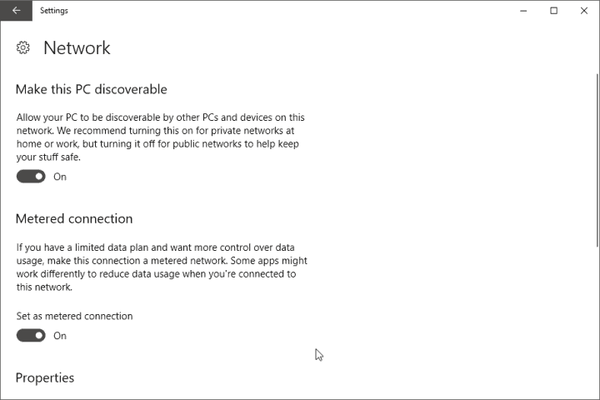
Z drugiej strony skonfigurowanie mierzonego połączenia nie gwarantuje, że aktualizacja Windows 10 Fall Creators Update na zawsze pozostanie poza komputerem. Przede wszystkim Microsoft musi dotrzymać obietnicy i „automatycznie pobierać tylko te aktualizacje, które są wymagane do zapewnienia płynnego działania systemu Windows”, dopóki połączenie jest ustawione na mierzone.
Chociaż uważamy, że Microsoft nie złamie swojego słowa, nic nie gwarantuje, że twoje ustawienia nie zostaną zakłócone przez coś i `` niech '' aktualizacja Windows 10 Fall Creators Update przemknie ci przez ręce.
Zablokuj aktualizację Windows 10 Fall Creators Update w systemie Windows 10 w wersji 1607 Pro lub Enterprise
Rocznicowa aktualizacja systemu Windows 10 zawiera starą, dobrą opcję „Odrocz polecane aktualizacje”, która umożliwia blokowanie głównych aktualizacji, w tym aktualizacji Fall Creators, na czas nieokreślony. Ale ta sama rozmowa pozostaje. Nie jestem pewien, czy ta opcja wystarczy, aby zapobiec zainstalowaniu aktualizacji Fall Creators na komputerze. Po prostu dlatego, że Microsoft usunął (cóż, przebudował) go w Aktualizacji twórców i nikt nie wie, czy Microsoft będzie już szanować te ustawienia. W każdym razie, oto jak odroczyć główne aktualizacje w systemie Windows 10 w wersji 1607:
- Iść do Ustawienia > Aktualizacja i bezpieczeństwo
- Teraz udaj się do Zaawansowane opcje
- Czek Odłóż aktualizacje
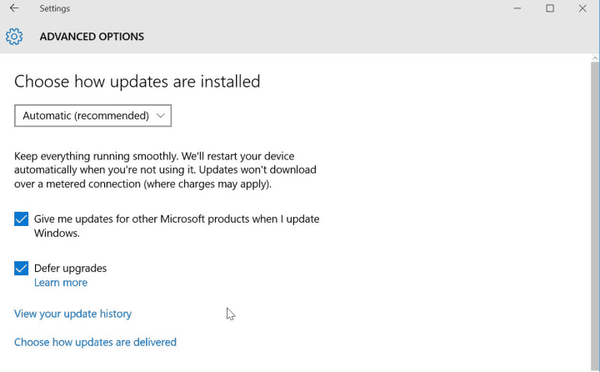
Ponadto rocznicowa aktualizacja systemu Windows 10 ma jedną dużą przewagę nad aktualizacją Windows 10 Creators Update - umożliwia blokowanie aktualizacji z Edytor zasad grupy! Jeśli więc chcesz mieć pewność, że Twój system rzeczywiście odroczy aktualizację Fall Creators, prawdopodobnie będziesz chciał zająć się gpedit. Oto dokładnie, co musisz zrobić:
- Iść do Szukaj, rodzaj gpedit, i otwórz Edytuj zasady grupy
- Udaj się do konfiguracja komputera > Szablony administracyjne > Składniki systemu Windows > Aktualizacja systemu Windows
- Po prawej stronie kliknij Odrocz aktualizacje systemu Windows
- Iść do Wybierz, kiedy mają być otrzymywane aktualizacje funkcji
- Teraz, Włączyć zasady i ustaw 180 do Po wydaniu aktualizacji funkcji odłóż jej otrzymanie na wiele dni
- Zapisz ustawienia i zamknij Edytor zasad grupy
Zablokuj aktualizację Windows 10 Fall Creators Update w systemie Windows 10 w wersji 1607 Home
Windows 10 Home w wersji 1607 to miejsce, w którym robi się nieprzyjemnie dla użytkowników. Jak podkreśla Woody Leonhard, jeśli korzystasz z połączenia Wi-Fi, możesz ustawić je jako mierzone bez większych problemów. Ale jeśli używasz przewodowego połączenia Ethernet, system po prostu nie rozpozna go jako mierzonego połączenia. Więc najlepiej jest użyć małego narzędzia o nazwie Wushowhide.
Jest to narzędzie firmy Microsoft, które zostało pierwotnie zaprojektowane do ukrywania uszkodzonych aktualizacji sterowników i zapobiegania ich instalacji na komputerze. Ale możesz go również użyć do zablokowania aktualizacji Fall Creators. Największy minus? Cóż, musisz najpierw otrzymać ulepszenie, aby je ukryć. Co oznacza, że będziesz musiał stale obserwować zegarek przez kilka dni, może tygodni, aż faktycznie otrzymasz aktualizację. Tak więc, jeśli nie jesteś gotowy na to poświęcenie, po prostu poddaj się i pozwól aktualizacji zainstalować się automatycznie.
Jeśli (jeśli) go znajdziesz, zapoznaj się z naszym artykułem o używaniu Wushowhide, aby uzyskać dalsze instrukcje. Nie wspominaliśmy o głównych aktualizacjach systemu Windows 10, ale procedura jest prawie taka sama.
O to chodzi. Mam nadzieję, że znalazłeś to, czego szukałeś, i że będziesz w stanie zachować aktualizację Fall Creators Update z komputera tak długo, jak chcesz. Jeśli masz jakieś uwagi lub pytania, zapisz je w komentarzach poniżej.
 Friendoffriends
Friendoffriends



